Pas plus tard qu'hier, nous avons couvert le navigateur Web ESP - un navigateur Android gratuit qui permet aux utilisateurs d'explorer autant de sites Web différents sur une seule interface à écran partagé qu'ils le souhaitent. Publié par le même développeur, Gestionnaire de fichiers ES est un niveau racine extrêmement simple à utiliser etnavigateur de fichiers à volets multiples pour Android. L'application permet d'ouvrir autant de panneaux de navigation de fichiers différents sur un seul écran que nécessaire, et permet de déplacer du contenu d'un répertoire à l'autre via de simples gestes de glisser-déposer. De plus, l'application permet de mettre en signet des répertoires importants pour vous aider à y accéder facilement et instantanément. Si vous ne voulez pas encombrer votre écran avec trop de panneaux, vous pouvez recourir aux Panneau coulissant fonctionnalité qui vous permet de naviguer vers divers fichierspanneaux de l'explorateur en glissant simplement vers la gauche / droite de chaque bord. Toutes les fonctionnalités susmentionnées, lorsqu'elles sont combinées à une poignée de fonctionnalités de gestion de fichiers conventionnelles, telles que le mode de sélection par lots, l'option de renommer, supprimer, déplacer et sélectionner en une seule fois toutes les données, font de File Manager ES un candidat digne pour votre explorateur de fichiers Android par défaut.

Il faut mentionner ici que bien que FileManager ES est livré avec la possibilité de parcourir les répertoires racine, il ne prend pas en charge la modification des privilèges de lecture / écriture, comme c'est le cas avec certains de ses concurrents, comme ES File Explorer et Root Explorer, etc.
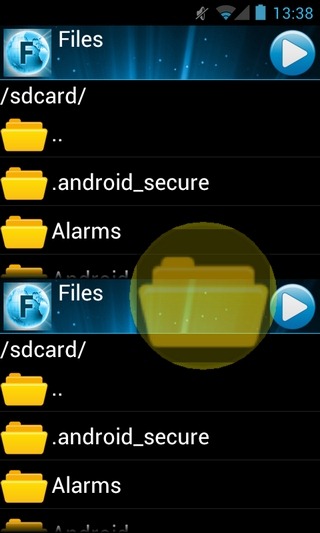
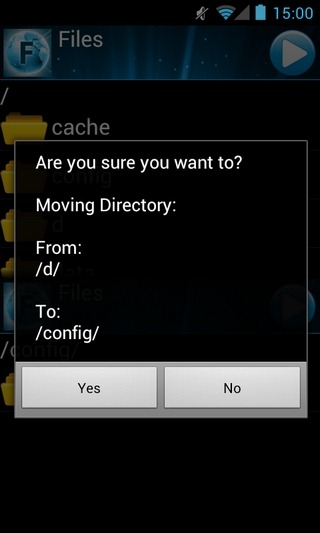
Par défaut, l'application vous présente quelquespanneaux de l'explorateur de fichiers. Cependant, vous pouvez augmenter ce nombre en ajoutant autant de panneaux différents sur le même écran que vous le souhaitez. Pour cela, appuyez sur l'icône de lecture bleue en haut à droite d'un panneau. Dans le menu qui apparaît, sélectionnez Panneau…et faites votre choix. Vous pouvez ajouter un nouveau panneau coulissant, diviser le panneau actuel en deux en ajoutant un nouveau panneau à ses côtés gauche et / ou inférieur, agrandir ou réduire le panneau actuel et repositionner le panneau actuel à l'écran selon les besoins.
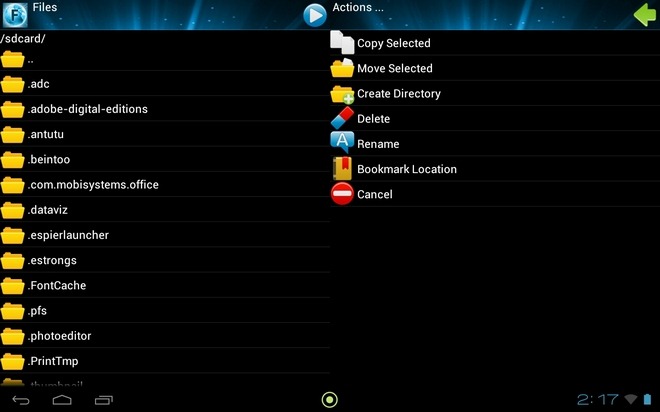
Pour déplacer un fichier / dossier d'un répertoire vers leautre, maintenez et faites glisser son icône vers le répertoire de destination. Pour activer le mode de sélection par lots, continuez à appuyer sur les icônes des fichiers / dossiers requis. Une fois la sélection terminée, appuyez sur l'icône bleue> Actes… pour sélectionner l'action de fichier souhaitée. Pour ouvrir un fichier ou un dossier, appuyez simplement sur son nom au lieu de son icône.
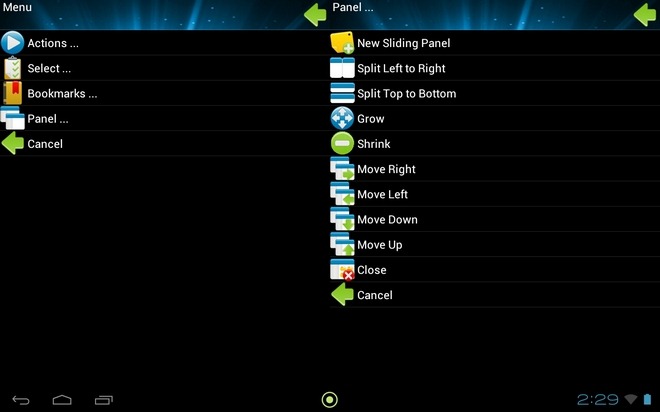
Les explorateurs de fichiers pris en charge par plusieurs volets ne sont pas nouveauxsur Android. Total Commander, précédemment examiné, est un bel exemple d'application de ce genre. Cependant, si l'application ne répond pas à vos besoins de gestion de fichiers, vous devez essayer File Manager ES.
Télécharger File Manager ES pour Android













commentaires